Události živého týmu: Zakázat anonymní dotazy

V současnosti není možné zakázat anonymní dotazy na živých událostech Microsoft Teams. I registrovaní uživatelé mohou posílat anonymní dotazy.
Chybová zpráva „Nemohli jsme dokončit hovor“ se zobrazí, když se Microsoft Teams nepodaří zavolat vašim kontaktům. Když se objeví tato chyba, ostatní uživatelé vám obvykle nemohou zavolat zpět. Jinými slovy, nemůžete dokončit hovory ani se připojit k hovorům Teams.
Zkontrolujte, zda neexistuje nějaký známý problém, který by mohl tuto chybu způsobovat. Informace by měly být dostupné na webové stránce Microsoft Teams Service Status . Pokud nejsou známy žádné problémy, problém může být na vaší straně.
⇒ Rychlá oprava : Odhlaste se ze svého účtu Teams. Restartujte zařízení a poté se znovu přihlaste. Odhlášením v podstatě obnovíte připojení zařízení k serverům Microsoft Teams. Zkontrolujte, zda toto rychlé řešení vyřešilo chybu.
Pokud potřebujete tento hovor uskutečnit co nejdříve, zkuste použít jiné zařízení. Pokud se vám například tato chyba zobrazuje v mobilní verzi Teams, hovory by měly fungovat na PC. A naopak.
Mnoho funkcí Teams se často rozpadá, pokud nepoužíváte nejnovější verzi aplikace Teams. Proto tato chyba volání často postihuje mobilní zařízení, jako jsou telefony a tablety.
Otevřete Obchod Google Play.
Vyhledejte Microsoft Teams.
Pokud je vedle aplikace tlačítko Aktualizovat , klepněte na něj.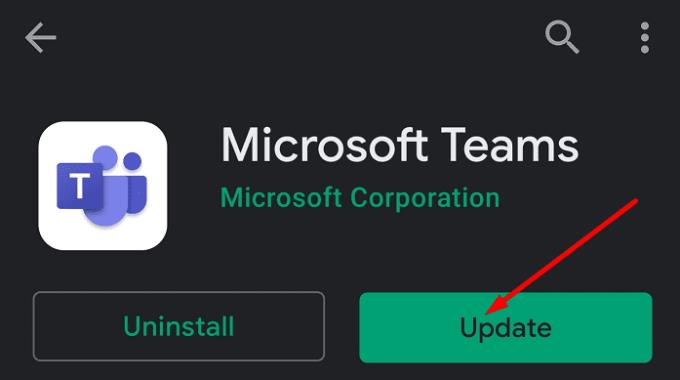
Po instalaci nejnovější verze aplikaci restartujte. Zkuste zavolat ostatním uživatelům, abyste zjistili, zda to funguje.
Zkontrolujte také, zda je pro vaše zařízení k dispozici nová verze systému Android. Nainstalujte nejnovější verzi operačního systému a znovu spusťte Teams.
Tento problém by mohlo vyřešit vymazání mezipaměti aplikace na postiženém zařízení.
Klepněte na aplikaci Nastavení .
Poté vyberte Aplikace a přejděte do aplikace Teams.
Vyberte Úložiště a klepněte na tlačítko Vymazat mezipaměť . Pokud to nepomohlo, klepněte také na tlačítko Vymazat data .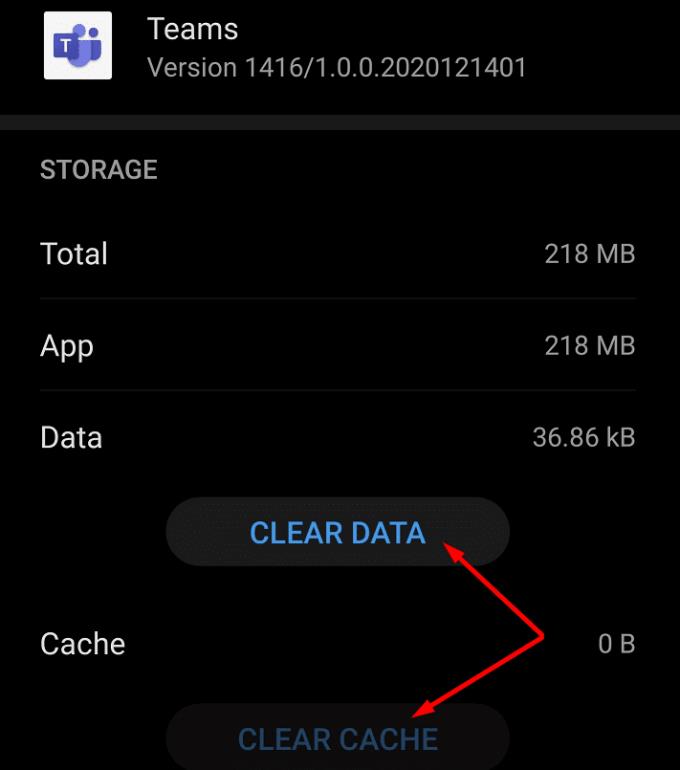
Poznámka : Pokud není co čistit, tlačítka jsou zašedlá.
Chcete-li se ujistit, že soubory mezipaměti jiných aplikací nenarušují Teams, přejděte do Nastavení → Úložiště . Hit Vyčištění tlačítko pro vymazání dalších nepotřebných souborů.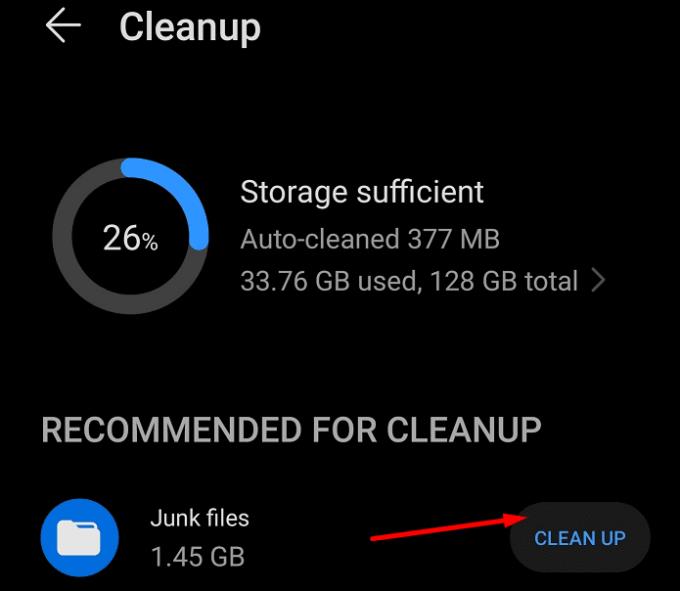
Upozorňujeme, že následující kroky se mohou mírně lišit v závislosti na modelu vašeho telefonu a aktuální verzi operačního systému.
Pokud nic nefungovalo, zkuste přeinstalovat aplikaci Microsoft Teams na mobilním zařízení.
Klepněte a podržte ikonu aplikace Teams, dokud se nezobrazí možnost Odinstalovat . Klepnutím na něj odinstalujete Teams. Nebo můžete aplikaci jednoduše odinstalovat z obchodu.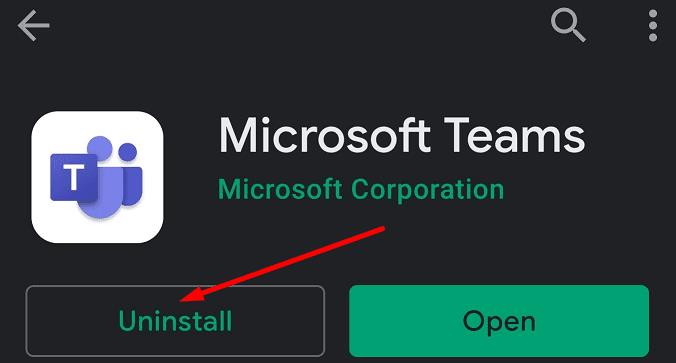
Poté zařízení znovu restartujte. Vraťte se do Obchodu Play a znovu nainstalujte Teams.
Zkuste někomu zavolat a zkontrolovat, zda je funkce volání nyní funkční.
V současnosti není možné zakázat anonymní dotazy na živých událostech Microsoft Teams. I registrovaní uživatelé mohou posílat anonymní dotazy.
Microsoft Teams aktuálně nativně nepodporuje přenos vašich schůzek a hovorů na vaši TV. Můžete však použít aplikaci pro zrcadlení obrazovky.
Potřebujete naplánovat opakující se schůzky na MS Teams se stejnými členy týmu? Naučte se, jak nastavit opakující se schůzku v Teams.
Vidíte často chybu Omlouváme se, nemohli jsme se s vámi spojit na MS Teams? Zkuste tyto tipy na řešení problémů, abyste se tohoto problému zbavili nyní!
Jak udržet stav Microsoft Teams jako vždy dostupný? Tento návod se zaměřuje na efektivní metody pro trvalé udržení vašeho stavu v aplikaci Teams.
V případě, že hledáte webovou kameru pro použití na vašem PC, můžete Xbox Kinect použít jako webovou kameru v systému Windows 10. Jakmile z Kinectu uděláte webovou kameru v systému Windows
Chcete-li citovat zprávu v Microsoft Teams, vyberte a zkopírujte zprávu, na kterou chcete odpovědět. Poté klikněte na ikonu Formát a vyberte Nabídka.
V této příručce vám ukážeme, jak vyřešit problém s Microsoft Teams, kdy nevidíte, že obrazovka sdílí někdo jiný.
Karta Microsoft Teams Wiki je inteligentní textový editor, který umožňuje více uživatelům pracovat na různých částech stejného dokumentu.
Kód chyby c02901df označuje, že desktopová aplikace Microsoft Teams narazila na problém a zhroutila se. K této chybě dochází na počítačích se systémem Windows 10.
I když můžete vždy upgradovat z Teams Free na Teams for Business, mějte na paměti, že tento proces je nevratný.
Chcete-li najít skryté chaty Microsoft Teams, vyhledejte jméno účastníka chatu, vyberte toto jméno a starý chat bude znovu viditelný.
Některé webové stránky nepodporují vkládání adres URL do jiných programů nebo webových stránek. Proto je nemůžete otevřít v desktopové aplikaci Teams.
Pokud nemůžete naplánovat schůzku Teams v Outlooku, ujistěte se, že e-mailový účet spojený s Teams byl přidán do Outlooku.
Chcete-li snížit riziko výskytu různých problémů s Bluetooth v Teams, použijte náhlavní soupravu Bluetooth, která je kompatibilní s aplikací.
Mnoho uživatelů si stěžovalo, že Trello není k dispozici v Microsoft Teams. Tato příručka vám přináší řadu potenciálních oprav.
Busy on Busy je užitečná funkce Microsoft Teams, která konfiguruje, jak Teams zpracovává příchozí hovory, pokud se volaný již účastní hovoru.
Bezplatná verze Microsoft Teams může aktuálně hostit až 300 účastníků schůzky. Účastníci mohou chatovat a volat.
Po dlouhém očekávání vám nyní Microsoft Teams umožňuje sledovat video streamy od všech účastníků schůzky současně. No, ve většině případů to tak bude
Microsoft Teams aktuálně nepodporuje nativní odesílání vašich schůzek a hovorů do vašeho televizoru. Můžete však použít aplikaci pro zrcadlení obrazovky.
V současnosti není možné zakázat anonymní dotazy na živých událostech Microsoft Teams. I registrovaní uživatelé mohou posílat anonymní dotazy.
Spotify může být nepříjemné, pokud se automaticky otevírá pokaždé, když zapnete počítač. Deaktivujte automatické spuštění pomocí těchto kroků.
Udržujte cache v prohlížeči Google Chrome vymazanou podle těchto kroků.
Máte nějaké soubory RAR, které chcete převést na soubory ZIP? Naučte se, jak převést soubor RAR do formátu ZIP.
V tomto tutoriálu vám ukážeme, jak změnit výchozí nastavení přiblížení v Adobe Reader.
Pro mnoho uživatelů aktualizace 24H2 narušuje auto HDR. Tento průvodce vysvětluje, jak můžete tento problém vyřešit.
Microsoft Teams aktuálně nativně nepodporuje přenos vašich schůzek a hovorů na vaši TV. Můžete však použít aplikaci pro zrcadlení obrazovky.
Ukážeme vám, jak změnit barvu zvýraznění textu a textových polí v Adobe Reader pomocí tohoto krokového tutoriálu.
Potřebujete naplánovat opakující se schůzky na MS Teams se stejnými členy týmu? Naučte se, jak nastavit opakující se schůzku v Teams.
Zde najdete podrobné pokyny, jak změnit User Agent String v prohlížeči Apple Safari pro MacOS.























